Ulasan Reset WP (2022) Plugin Reset dan Cadangan WordPress
Diterbitkan: 2022-01-04Anda mungkin pengembang WordPress atau pengguna yang memecahkan masalah situs web atau seseorang yang tidak terbiasa dengan platform WordPress. Anda telah mengacaukan situs tetapi memerlukan pengaturan ulang.
Sayangnya, jika Anda berniat melakukan ini dengan menavigasi berulang kali ke dasbor WordPress, Anda harus menghabiskan waktu berjam-jam untuk melakukannya.
Selain itu, beberapa plugin menambahkan kode CSS atau JS khusus yang tidak dapat Anda hapus bahkan setelah mencopot pemasangan plugin. Anda tidak ingin kehilangan semua data Anda hanya untuk mengatur ulang seluruh sistem, bukan? Bahkan, jika Anda membuat cadangan dan mengunggah kembali file cadangan, masalahnya mungkin masih ada, dan upaya Anda akan sia-sia.
Ada skenario lain, seperti pementasan situs web, saat berpindah dari satu tata letak ke tata letak lainnya. Plugin Reset WP menawarkan solusi lengkap untuk menyederhanakan semua situasi ini.
Tujuan artikel ini adalah untuk membagikan pengalaman nyata saya dengan plugin ini dan bagaimana Anda dapat menggunakannya di berbagai tahap bisnis Anda.
Pertama, mari kita lihat WP Reset sebelum masuk ke detail jika Anda tidak terbiasa dengan plugin ini.
Apa itu Reset WP?
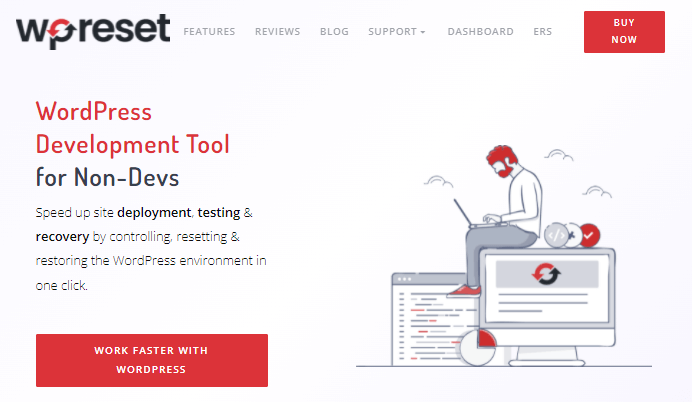
WP Reset adalah alat proyek pengembangan WordPress yang dapat digunakan oleh pengembang dan non-pengembang, tetapi bermanfaat karena dapat digunakan dalam berbagai cara. Ini adalah plugin yang akan meningkatkan kecepatan penerapan Anda dan dapat membantu Anda menguji dan memulihkan dengan satu klik tombol.
Aspek luar biasa lainnya dari pembaruannya yang sering adalah mencakup semua fitur yang Anda perlukan untuk mencapai tujuan Anda. Selain itu, plugin ini juga terjangkau untuk kinerjanya karena keunikannya.
Apa yang akan dihapus atau diatur ulang?
Plugin dapat menghapus file dan database pada 3 level yang berbeda, yang akan saya bahas segera, tetapi ini adalah daftar singkat dari apa yang akan disetel ulang oleh plugin.
- Posting, Posting Kustom, Kategori, Halaman, Media, Pengguna, Komentar
- Semua file, media yang diunggah tetapi tidak digunakan
- Semua Plugin yang diinstal atau default di dasbor WP
- Hapus semua database WP dan database kustom apa pun yang termasuk dalam wp-config.php (database apa pun yang diberi nama dengan awalan wp_, misalnya wp_anyting).
Apa yang tidak akan dihapus atau disetel ulang?
- Pengguna Admin
- Judul Situs, Alamat Situs, Alamat WP, Visibilitas Mesin Pencari, Zona Waktu
- Database yang tidak termasuk dalam wp-config.php
Bagaimana cara kerjanya?
Berikut adalah panduan langkah-demi-langkah cepat tentang cara kerja plugin ini.
Langkah 1: Instal plugin dari repositori WP ( WP Reset Versi Gratis) atau Unduh dari situs web resmi WP Reset.
Langkah 2: Aktifkan plugin.
Langkah 3: Arahkan ke alat dan pilih " WP Reset "
Langkah 4: Gulir ke bawah dan pilih metode reset pilihan Anda
Langkah 5: Ketik " reset " pada kotak dan tekan tombol reset
Langkah 6: Konfirmasikan tindakan dan tunggu plugin mengatur ulang semuanya
Fitur Inti dari Plugin Reset WP
Skrip Pemulihan Darurat
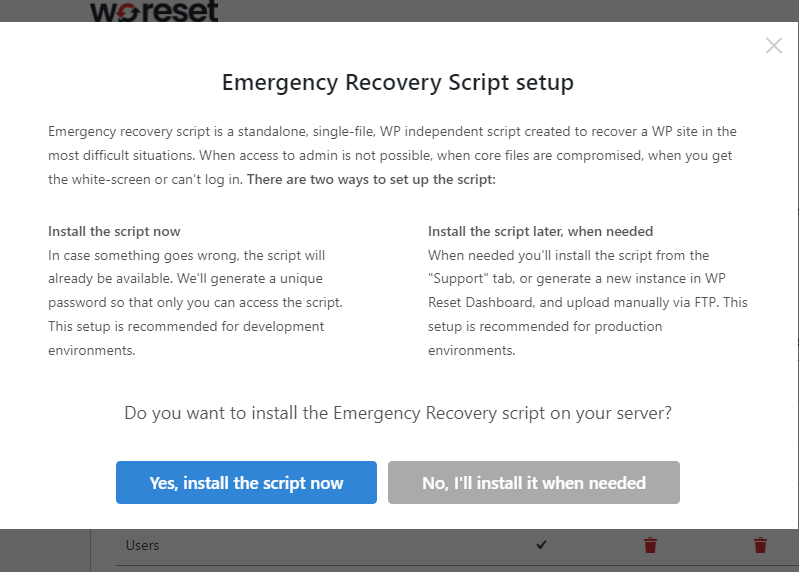
Skrip Pemulihan Darurat adalah fitur penyelamat dari plugin ini. Setelah instalasi selesai, widget popup akan menyarankan untuk segera menginstal skrip saat mengakses halaman pengaturan.
Anda dapat menginstal skrip dari sana atau memilih untuk menginstalnya nanti. Untuk melakukannya nanti, Anda harus membuka tab " Dukungan " di Menu Reset WP dan " Aktifkan skrip pemulihan darurat ."
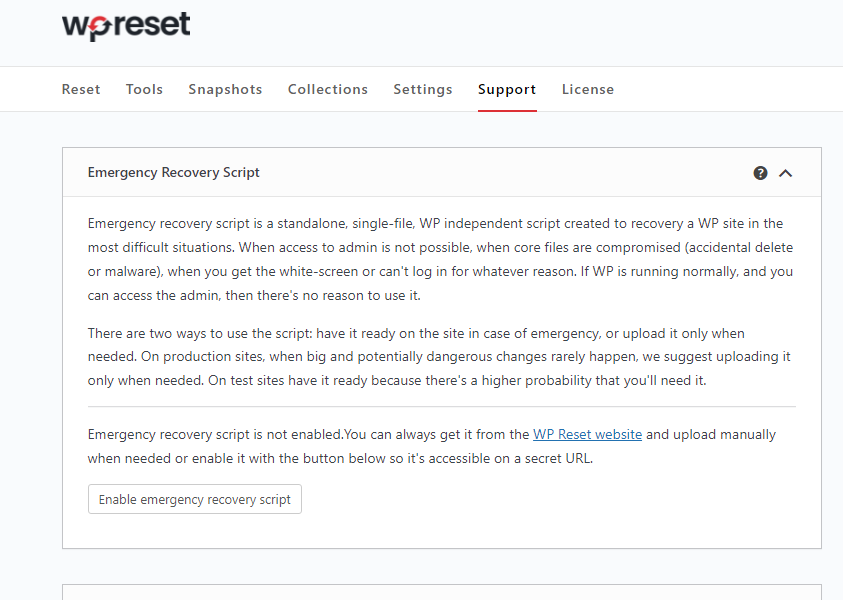
Anda akan mendapatkan tautan dan kata sandi khusus yang harus Anda simpan di suatu tempat. Kemudian, ketika situs web Anda telah disusupi karena penghapusan file yang tidak disengaja atau akibat serangan peretasan, Anda dapat mengambil semua file Anda dari tautan cadangan terakhir.
Tautan berikut digunakan untuk menonaktifkan dan mengaktifkan modul plugin dan tema aktif di situs Anda. Anda juga dapat melihat file inti jika ada yang rusak atau hilang. Selanjutnya, Anda dapat membuat pengguna administrator baru tanpa login.
Mengistirahatkan Situs
Pada tab pertama Menu Reset WP, Anda akan menemukan opsi Reset. Dari sini, Anda memiliki tiga opsi berbeda untuk mengatur ulang. Saya akan menjelajahinya satu per satu.
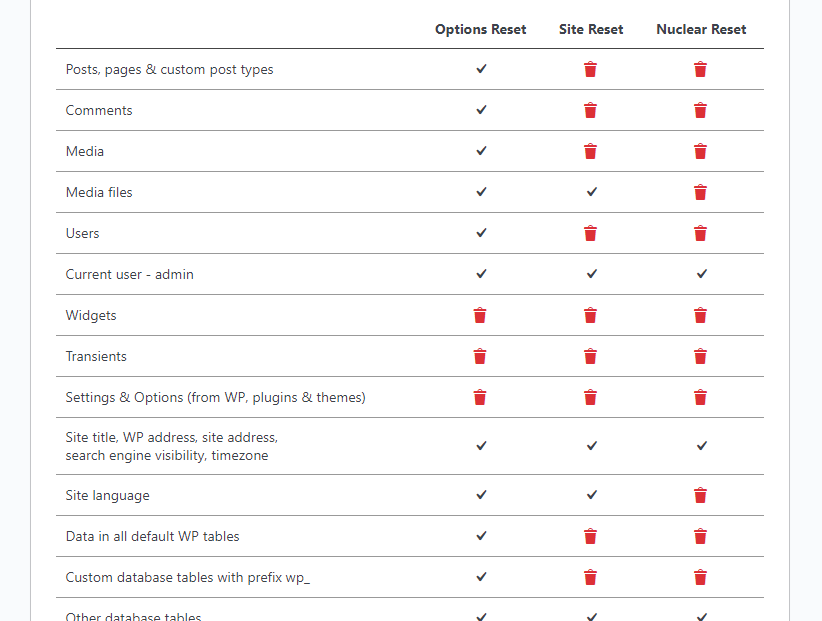
- Pengaturan Ulang Opsi: Ini adalah pengaturan ulang mendasar dari situs web Anda. Ini akan menghapus semua widget, transien, dan menonaktifkan semua plugin di situs web Anda. Namun, plugin ini tidak akan menghapus postingan, halaman, atau plugin Anda.
- Reset Situs: Ini akan menghapus semua posting dan plugin dari situs. Selain itu, plugin akan menghapus database dan tabel WP default dari akun hosting Anda.
- Reset Nuklir: Ini akan menghapus semua data di situs web Anda. Itu bahkan akan menghapus pengaturan default WordPress Anda. WP Reset tidak akan mengubah pengaturan pengguna dan situs admin seperti URL.
Tab Alat Atur Ulang WP
Pada tab Alat, Anda akan menemukan semua alat diletakkan di satu tempat. Ini berguna jika Anda tidak ingin mengatur ulang seluruh situs, melainkan memeriksa setiap bagian secara terpisah.
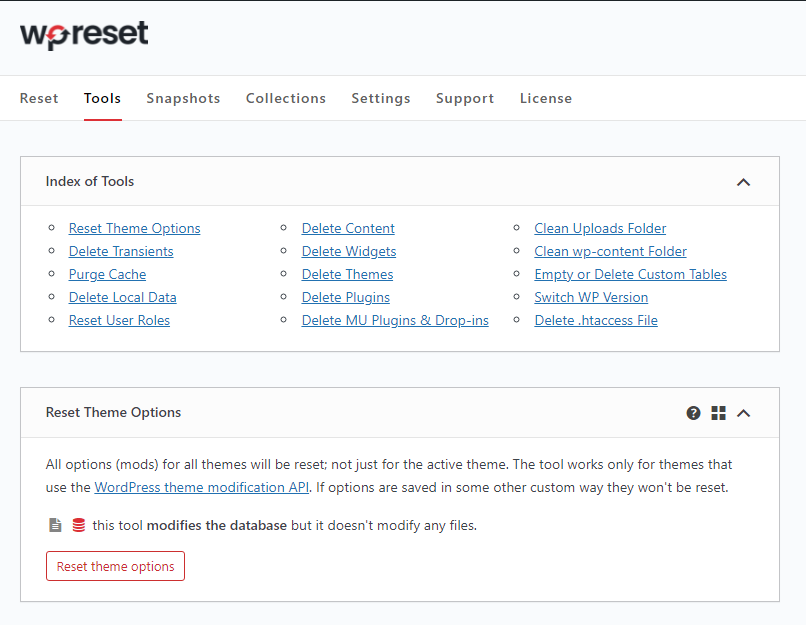
Berikut adalah ikhtisar singkat tentang alat mana yang digunakan untuk tujuan apa dan bagaimana fungsinya.
- Atur Ulang Opsi Tema: Ini akan mengatur ulang semua pengaturan tema aktif Anda. Itu tidak berhenti pada tema aktif.
- Hapus transien: Jika Anda tidak tahu apa yang sementara, izinkan kami menjelaskan bahwa WordPress akan menggunakan penyimpanan data sementara untuk modifikasi apa pun. Setelah situs web diperbarui, data sementara akan kedaluwarsa. Plugin akan menghapus semua data sementara yang ada dan yang kedaluwarsa.
- Purge Cache: Fungsi ini akan menghapus semua cache dari database. Plugin ini bekerja dengan WP Rocket, W3 Total Cache, WP-Cache, LiteSpeed Cache, Endurance Page Cache, SiteGround Optimizer, WP Fastest Cache, dan Kinerja Swift bekerja sangat baik satu sama lain.
- Hapus Data Lokal: Jika Anda mengklik ini, semua data pengguna akan dihapus dari penyimpanan lokal Anda, dan pada penyegaran berikutnya, Anda akan keluar.
- Atur Ulang Peran Pengguna: Ini akan menghapus semua pengguna khusus kecuali Admin.
- Hapus Konten: Alat ini akan menghapus semua halaman, posting, komentar, dan kategori yang Anda miliki di situs web.
- Hapus Widget: Atur Ulang dan Modifikasi Widget
- Hapus Tema: Setel ulang dan hapus semua tema terpasang yang aktif dan tidak aktif.
- Hapus Plugin: Hapus semua plugin dengan datanya.
- Hapus MU-Plugin dan Drop-in: MU berarti “ harus menggunakan .” WP akan datang dengan skrip pra-instal yang tidak dapat Anda hapus dari panel kontrol. Dengan WP Reset, Anda akan dapat menghapus semuanya.
- Bersihkan Folder Unggah: Ini akan menghapus semua gambar, pdf, dan file lain yang Anda unggah dari host.
- Bersihkan Folder Isi-WP: Ini mengatur ulang semua folder yang dibuat secara otomatis oleh WordPress di domain Anda
- Ganti Versi WP: Fitur ini tidak terlalu berguna karena Anda hanya dapat memperbarui ke versi WordPress yang lebih baru, tetapi Anda dapat kembali ke versi yang lebih lama, tidak lebih dari pembaruan plugin.
- Hapus .htaccess: Anda dapat menghapus file .htaccess dengan plugin ini. Tetapi Anda hanya perlu mengeditnya dengan WP htaccess Editor jika perlu.
Snapshot Atur Ulang WP
Salah satu fitur yang paling menarik dari plugin ini adalah Snapshot. Anda dapat mengambil cadangan lengkap situs Anda setelah setiap pembaruan atau secara otomatis mengaturnya untuk melakukannya. Setelah setiap pembaruan, plugin akan mencadangkan basis data yang diperbarui.

Apa tujuan dari Snapshot?
Saat Anda membuat perubahan pada situs web Anda, misalnya: memperbarui plugin, mengubah pengaturan, Snapshot mengambil cadangan baru. Untuk menentukan apa yang aktif dan dinonaktifkan setelah perubahan, Anda dapat membandingkan snapshot terbaru dan sebelumnya.
Bagaimana cara menggunakan Snapshot?
Dari Menu Reset WP, pilih tab Snapshot dan gulir ke bawah sedikit. Sekarang klik Create Snapshot , dan sebuah popup akan muncul. Masukkan nama untuk Snapshot dan klik Create.
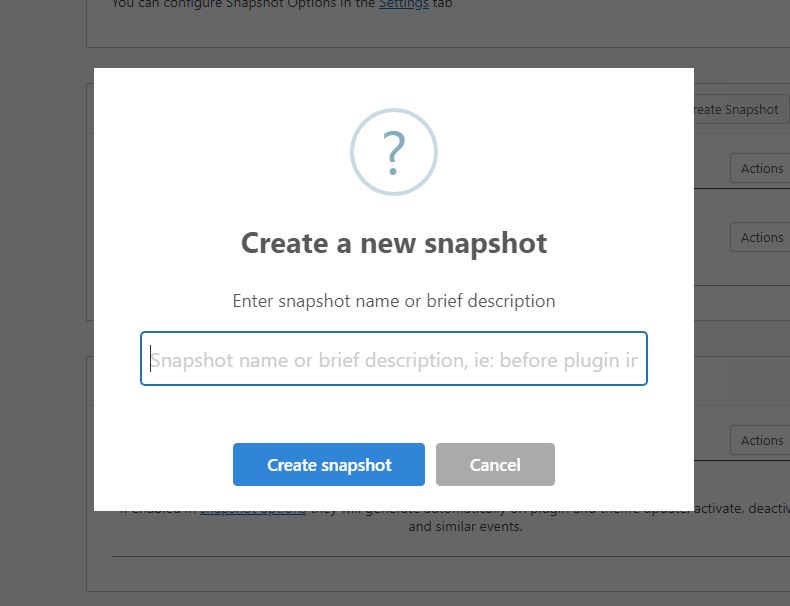
Sekarang Anda dapat membandingkan Snapshot terakhir yang Anda ambil dengan snapshot situs saat ini. Untuk melakukannya, Anda perlu mengklik tombol Tindakan pada Snapshot dan pilih “ Bandingkan Snapshot dengan Data Saat Ini. “
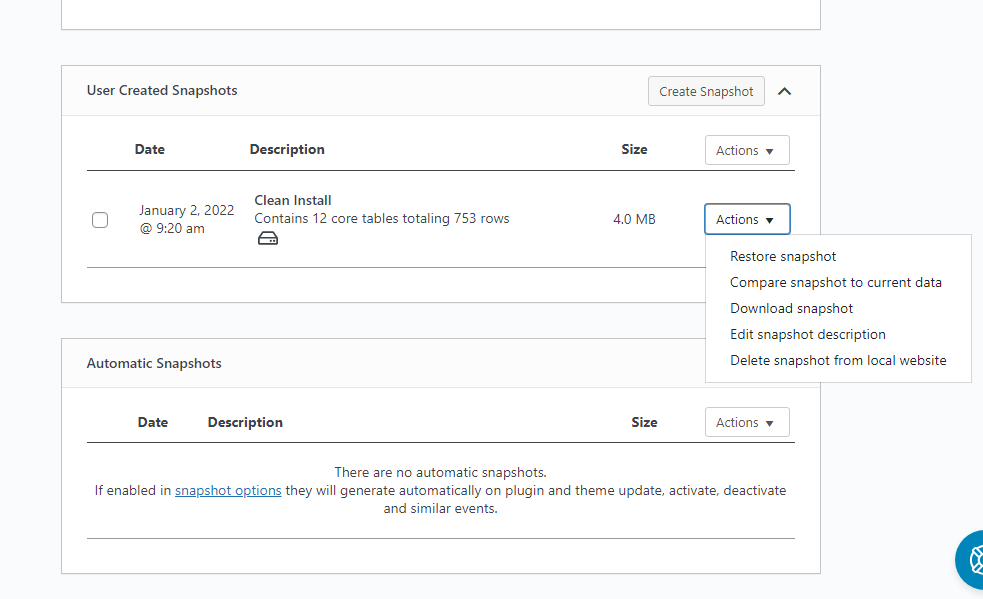
Jika Anda mengalami masalah dengan situs web Anda, Anda dapat memeriksa kapan terakhir kali diubah. Kemudian, Anda dapat memilih Snapshot terakhir dan bekerja dari sana daripada mengatur ulang semuanya. Snapshot Anda saat ini akan tetap tidak berubah.
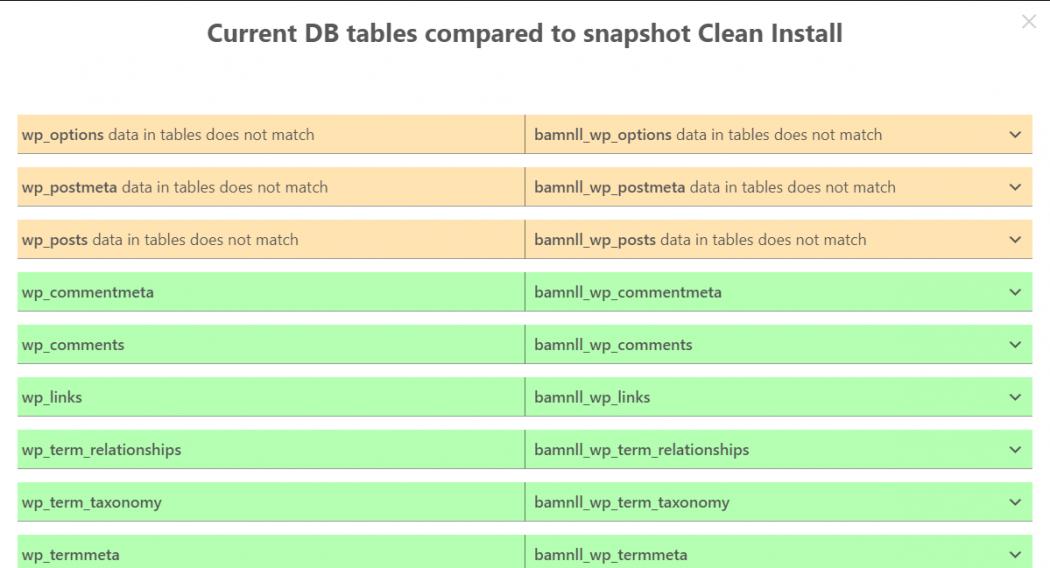
Koleksi Reset WP
Setiap kali Anda memiliki masalah atau mengacaukan situs web Anda, Anda menghabiskan sebagian besar waktu Anda untuk menginstal ulang plugin favorit Anda.
Dengan WP Reset, Anda dapat memilih satu set plugin dari bagian plugin yang Anda instal dan menambahkannya ke koleksi Anda. Kemudian, setiap kali Anda mereset situs Anda, Anda dapat menginstal ulang semua plugin hanya dengan satu klik.
Bagaimana cara menggunakan koleksi?
Klik tombol “ Tambahkan koleksi baru ”, beri nama, dan WP Reset akan menyimpannya di platform cloud mereka. Selain itu, dimungkinkan untuk menambahkan semua plugin favorit Anda ke dalam daftar, yang akan ditambahkan sebagai file zip.
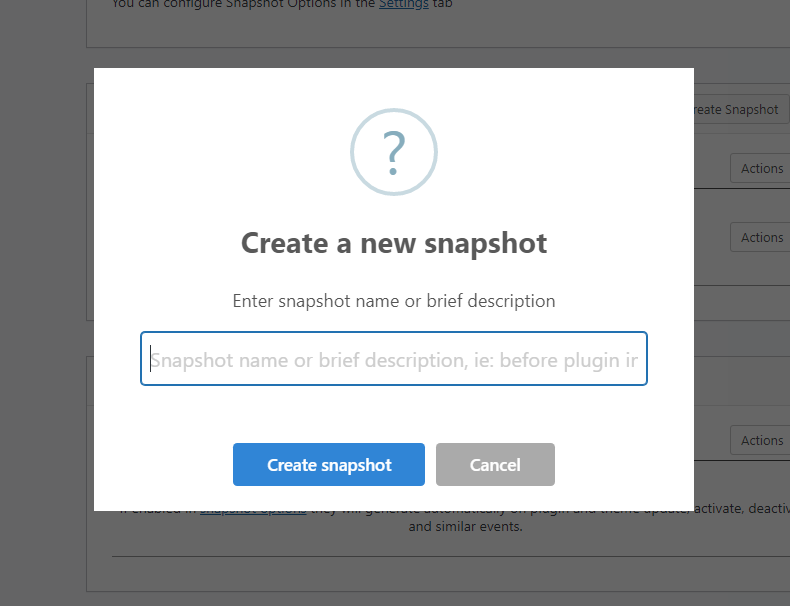
WP Setel Ulang Awan
Apa yang lebih baik dari satu cadangan? Tentu saja banyak cadangan. Teknologi cloud mewakili alternatif yang “ lebih baik ”.
Secara umum, Anda dapat mempercayai tuan rumah Anda, tetapi mengambil tindakan pencegahan ekstra bukanlah ide yang buruk. Misalnya, Anda dapat menyimpan snapshot Anda langsung di platform cloud. Akibatnya, Anda dapat mengambil seluruh data dari situs web Anda jika sesuatu terjadi pada host Anda.
WP Reset Cloud, Dropbox, Google Drive, dan pCloud didukung untuk menyimpan snapshot. Untuk menggunakan WP Reset cloud, Anda harus memiliki lisensi untuk WP Reset Pro .
Fitur ini bertujuan untuk menyimpan data website Anda dan menyimpan file dalam format zip. Dengan demikian, Anda cukup memulihkan semua file kapan saja menggunakan plugin WP Reste, dan situs web Anda siap digunakan.
Opsi Label Putih
Anda dapat mengintegrasikan plugin ke situs web Anda sebagai fitur internal. Setelah Anda mengklik ini, tautan logo untuk plugin disimpan di pabrik web dan akan dihapus, menjadikan plugin sebagai bagian dari situs web.
Harga Reset WP
Plugin ini tersedia di tiga titik harga yang berbeda.
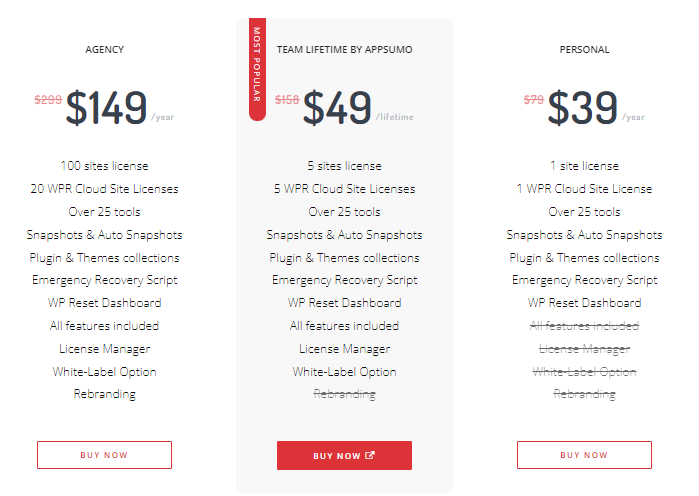
Lisensi 39 dolar berlaku untuk satu situs web dan tidak termasuk Manajer Lisensi dan Opsi Label Putih. Oleh karena itu, Anda hanya dapat menggunakannya di satu situs web dan tidak boleh menggunakannya di situs web lain mana pun hingga Anda menonaktifkannya di situs web saat ini.
Semua fitur Paket Tim 79$ disertakan, kecuali Opsi Label Putih dan 5 lisensi untuk plugin dan layanan WP Cloud.
Selain itu, jika Anda memiliki agensi, maka menggunakan paket $ 149 adalah cara terbaik untuk menangani 100 situs web klien Anda dan mendapatkan 20 lisensi untuk Layanan Cloud WP.
Catatan – Jika Anda benar-benar ingin membeli plugin ini, Anda dapat mengambil penawaran seumur hidup yang hanya berharga $49/seumur hidup untuk 10 situs. Ini adalah diskon besar sekarang.
FAQ Terkait dengan WP Reset Plugin WordPress
Apakah toko WPR Cloud seumur hidup?
Ya, WP reset cloud akan menyimpan file Anda selamanya, sehingga Anda dapat mengaksesnya kapan saja jika Anda memiliki akses ke akun WP Cloud Anda.
Apakah itu akan menghapus file Anda secara otomatis?
Reset WP tidak dapat menghapus file Anda secara otomatis. Sebagai gantinya, Anda harus mengetikkan kata "reset" dan konfirmasi dengan mengklik tombol reset untuk reset manual.
Putusan Akhir dari WP Reset Review
WP Reset lebih dari sekedar plugin backup dan reset. Ini adalah salah satu alat pengembang terbaik untuk pemula dan pemilik tunggal situs web. Anda dapat mengakses semua data situs web di satu tempat dan mengubahnya sesuai dengan kebutuhan Anda. Kemudian, jika terjadi kesalahan, Anda dapat memulihkan semuanya dengan satu klik.
Setiap pemilik situs web memiliki perhatian yang besar terhadap situs yang telah mereka bangun dengan begitu banyak usaha. Jadi, jika Anda tidak ingin kehilangan atau menghabiskan banyak waktu untuk memperbaiki situs web 100 halaman Anda, saya sarankan mencoba untuk tujuan pencadangan dan pengaturan ulang.
Jika Anda tidak menyukai plugin, Anda berhak atas pengembalian dana 7 hari.

